Administrer communitymedlemmer i Viva Engage
Communityadministratorer administrerer medlemmerne af deres respektive grupper i Viva Engage.
Tip!: Opdateringer til communitymedlemskab, tilladelser eller andre indstillinger, der er foretaget i Microsoft 365, Azure AD eller Viva Engage kan tage op til 24 timer, før de replikeres på tværs af dit netværk. Medlemstællinger kan være unøjagtige i op til 30 dage på grund af brugerlivscyklus.
Find og tilføj communitymedlemmer
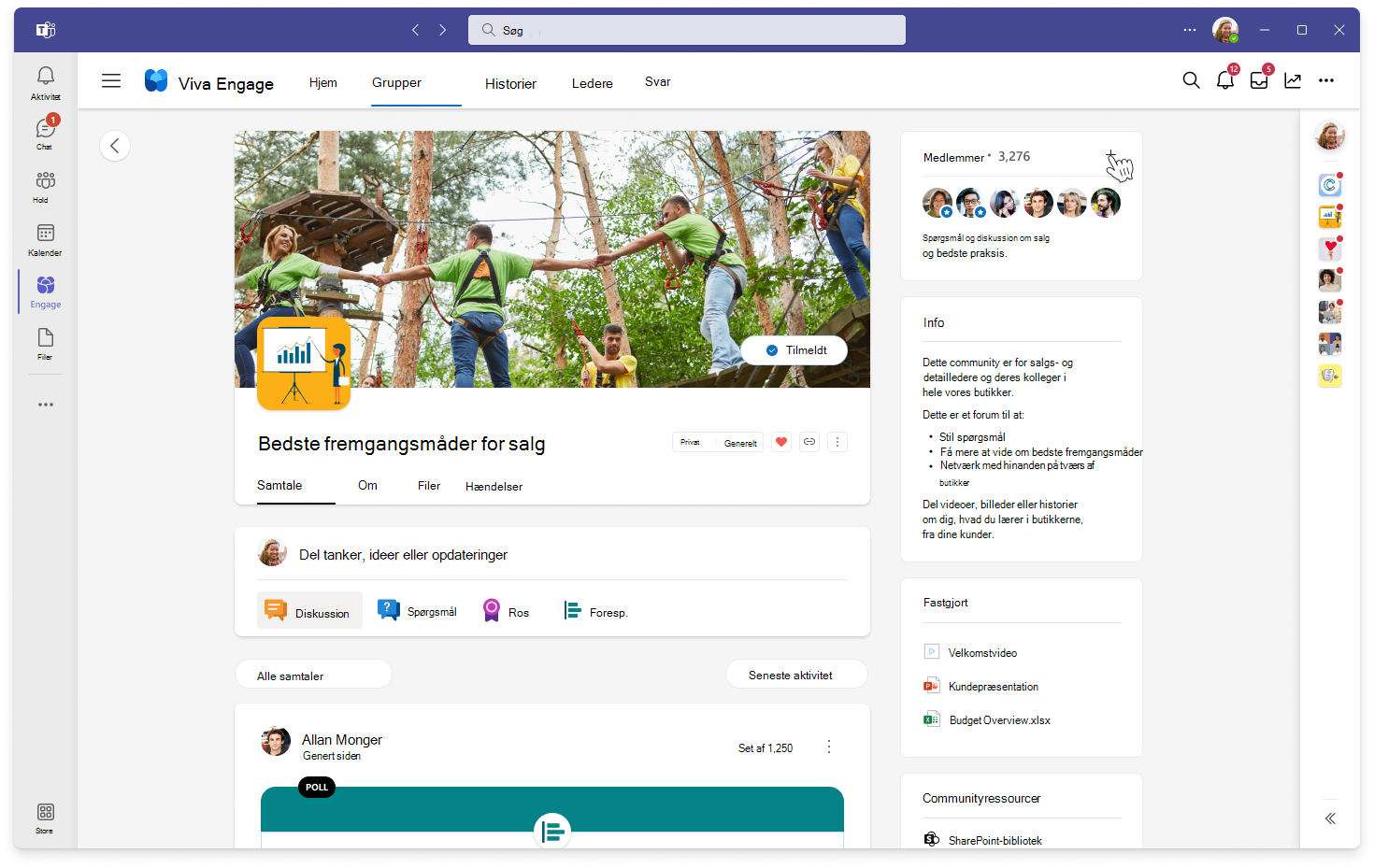
-
På communityets startside skal du vælge ikonet + i feltet Medlemmer.
-
Søg efter de personer, du vil tilføje, ved at skrive deres navn i søgefeltet.
Bemærkninger!:
-
Oprindelig tilstand:Du kan tilføje op til 19 medlemmer, mens du opretter et community (i alt 20 medlemmer inklusive communityopretteren).
-
Ikke-oprindelig tilstand:Du kan tilføje op til 50 medlemmer, mens du opretter et community.
-
Grænsen for antallet af medlemmer i et community gælder kun ved oprettelsen af communityet. Du kan finde flere oplysninger under Grænser i Viva Engage.
Fjern communitymedlemmer
-
Klik på tallet ud for ordet Medlemmer i feltet Medlemmer for at åbne medlemspanelet.
-
Søg efter en person efter navn eller mail.
-
Vælg ikonet indstillinger (...) ud for personens navn, og vælg Fjern fra community.
Tilføj en communityadministrator
Community'er kan have op til 100 administratorer.
-
Klik på tallet ud for ordet Medlemmer i feltet Medlemmer for at åbne medlemspanelet.
-
Søg efter en person efter navn eller mail.
-
Vælg ikonet Indstillinger (...) ud for personens navn, og vælg derefter Gør til administrator.
Administratorer har en stjerne ud for deres ikon, der vises under Medlemmer. Du kan også se communityadministratorerne fra ruden Om sidens medlemmer.
Ofte stillede spørgsmål
Q. Kan jeg føje mere end 19 medlemmer til et community i oprindelig tilstand eller 50 i ikke-oprindelig tilstand?
A. Ja. Disse grænser gælder kun under den første oprettelse af communityet.
Q. Hvem kan gøre mig til administrator for et community?
A. Når du opretter et community, bliver du automatisk dets communityadministrator. En anden communityadministrator eller en Viva Engage bekræftet administrator kan også give dig communityadministratorrollen.
En Viva Engage netværksadministrator kan gøre dig til communityadministrator for et offentligt community, men kan kun gøre dig til communityadministrator for et privat community, hvis de tilhører dette community.
Hvis du vil finde Viva Engage administratorer for organisationen, skal du vælge ikonet Viva Engage Indstillinger, vælge Mennesker og derefter vælge Vis netværksadministratorer.
Q. Communityadministratoren forlod virksomheden. Hvordan kan jeg blive administrator?
A. En Viva Engage bekræftet administrator kan gøre dig til administrator for ethvert community.
Q. Hvordan gør jeg vide, hvornår nogen anmoder om at deltage i et community, hvor jeg har administratorrettigheder?
A. Du får en meddelelse i Viva Engage. Hvis du vælger Nogen anmoder om at deltage i et privat community, som jeg administrerer, modtager du også en mail i dine mailindstillinger. Se, hvordan du gør, under Aktivér eller deaktiver mail- og telefonmeddelelser.










